Quando os dados do seu iPad são excluídos acidentalmente ou desaparecem inesperadamente devido a falhas sistemáticas, é hora de saber onde está o local de backup do iPad. Esteja você usando Wi-Fi ou conectando o iPhone ao computador, o iTunes e o iCloud fazem backups automáticos dos arquivos do iPad. Neste artigo, ensinaremos você a acessar local de backup do iPad para o iTunes e iCloud, e a melhor maneira de acessar o backup do iPad.

- Parte 1: local de backup do iPad para o iTunes
- Parte 2: local de backup do iPad para o iCloud
- Parte 3: Melhor maneira de acessar o backup do iPad
Parte 1. Local de backup do iPad para o iTunes
1. Local de backup do iPad no Windows
Para localizar o backup do iPad para o Windows, você deve escolher o caminho adequado de acordo com as versões do Windows que você usa, porque versões diferentes do Windows têm etapas diferentes. Basta verificar mais detalhes sobre os passos abaixo.
Passo 1. Execute o comando run
No Windows XP, abra o menu e procure "Executar" na barra de pesquisa. Em seguida, clique em "Executar" em "Programas".
No Windows 7/8/10: Pesquise "Executar" na função "Pesquisar" do lado direito.
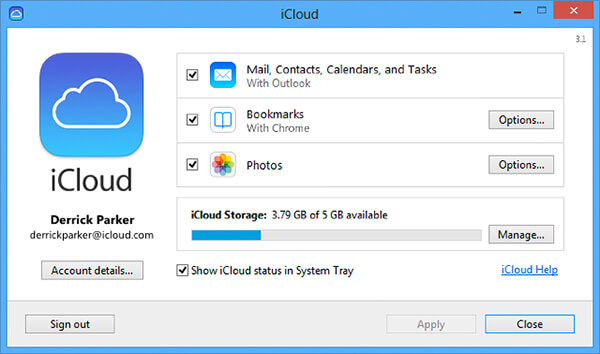
Passo 2. Acesso ao local de backup do iPad
E então você pode copiar e colar "% Appdata% \ Apple Computer \ MobileSync \ Backup" na linha de comando e clicar em "OK" para acessar o local de backup do iPad.
Desta forma, você pode facilmente obter recuperação do iCloud visitando as fotos, favoritos, e-mails, etc.
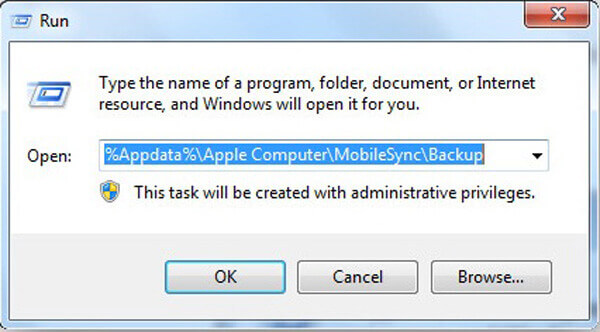
2. Local de backup do iPad no Mac
Passo 1. Da mesma forma que o método para localizar o backup do iPad no Windows, você pode ir para pesquisar e clicar em "Ir para a pasta" em "Ir" na barra de navegação.
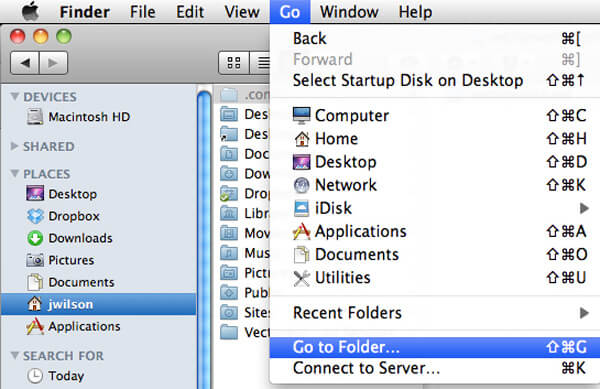
Passo 2. Cole o caminho do local e acesse o local do backup. Na caixa de função de "Ir para a pasta", copie e cole "~ / Library / Application Support / Mobilesync / Backup" e clique em "Go" para acessar o local de backup do iPad no Mac.
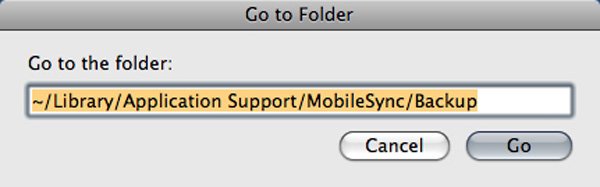
Parte 2. Local de backup do iPad para o iCloud
Você pode ter como certo que o local de backup do iPad para o iCloud está disponível apenas na web. Na verdade você também pode acesso ao backup do iCloud do Windows, Mac, iPad, site, etc.
1. Local de backup do iPad para o iCloud no Windows
Abra o iCloud para Windows e digite seu ID Apple para entrar. Clique no botão "Armazenamento" e selecione a opção "Backup" para verificar o local de backup do iPad.
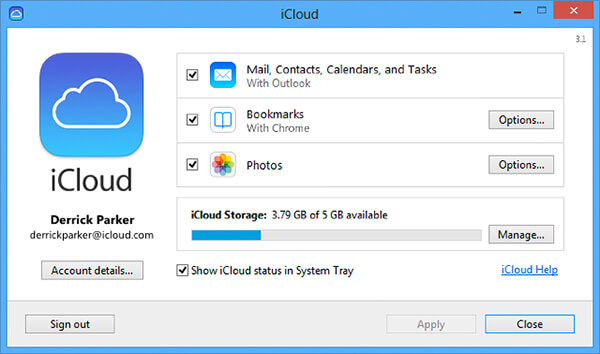
2. Local de backup do iPad para o iCloud no Mac
Selecione "Preferências do Sistema" no menu Apple, abra a opção "iCloud" para clicar em "Gerenciar", você pode acessar "Backups", incluindo a localização de backup do iPad no lado esquerdo.
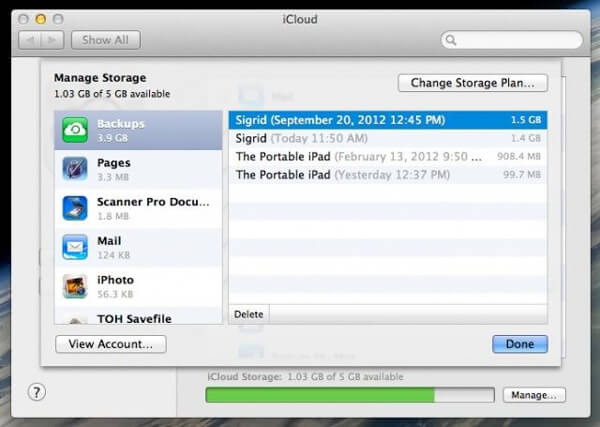
3. Local de backup do iPad para o iCloud no iPad
Vá para o iCloud em "Configurações" e clique em "Armazenamento e Backup" para escolher "Gerenciar Armazenamento". Você encontrará o local do backup do seu iPad.
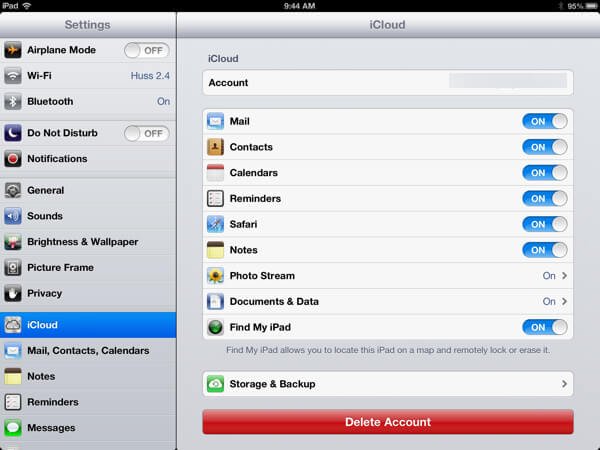
4. Local de backup do iPad para o iCloud no site
Se as formas acima ainda não resolverem seus problemas, ou se você apenas esperar que elas se tornem mais rápidas, você pode abrir diretamente o icloud.com e usar o seu ID da Apple para entrar, então você localizará os arquivos de backup do iPad.
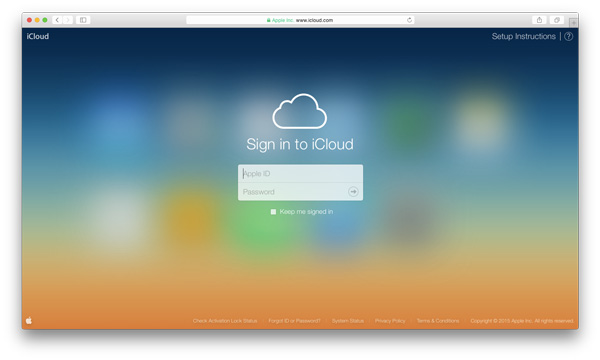
Parte 3. Melhor maneira de acessar o backup do iPad
Apenas como mencionado, você pode acessar o backup do iPad a partir de diferentes dispositivos. Mas ainda existem algumas restrições até mesmo você sabe o local de backup do iPad. Se você acessa backup do iTunes ou backup do iCloud, você não pode verificar todos os backups do iPad. Além disso, talvez você nem cheque os arquivos dos quais foi feito backup com o iTunes. Qual deve ser a melhor maneira de acessar o backup do iPad? iPhone Data Recovery é um programa altamente recomendado para acessar de backup iPad para o iTunes e o iCloud.
- Recupere e faça backup de tipos 19 de dados do iPhone, iPad e iPod touch;
- Recuperar e exportar tipos 8 de dados de outros dispositivos iOS;
- Suporte iOS 15/16/17 e iPhone 14/15;
- Extraia os tipos de dados 11 do backup do iTunes dos dispositivos iOS;
- Profissional, conveniente, rápido e eficiente.
1. Como localizar o backup do iPad no iTunes
Quando você usa o iPhone Data Recovery para localizar o backup do iPad no iTunes, você pode extrair arquivos do backup do iTunes sem restaurando o iPad. Além disso, você também pode visualizar todos os arquivos de backup no iTunes antes de extrair os arquivos para o computador.
Passo 1. Digitalize o backup do iPad no iTunes
Depois de baixar e instalar o programa, você pode iniciar o software e selecionar o modo "Recuperar do arquivo de backup do iTunes". Em seguida, encontre o backup do iPad nas listas do iTunes, clique no botão "Iniciar verificação" para localizar o backup do iPad no iTunes.

Passo 2. Visualizar os arquivos de backup do iPad
Depois que a verificação for concluída, você poderá verificar todos os seus arquivos de backup do iTunes sem acessar o local de backup do iPad. E então você pode verificar mais detalhes para o backup do iPad, clicando no item.

Passo 3. Recupere o backup do iPad
Escolha os arquivos que deseja recuperar, clique em "Recuperar" para voltar e armazenar os dados no disco local. Quanto ao caso, você pode transferir arquivos para o seu iPad diretamente sem restaurar o iPad e apagar todo o conteúdo de antemão.
2. Como localizar o backup do iPad no iCloud
Se você não conseguir encontrar os itens do local de backup do iPad para o iCloud, poderá usar o iPhone Data Recovery para acessar todos os arquivos dos quais fez backup no iCloud. Além disso, você também pode liberar mais espaço após a recuperação.
Passo 1. Escolha o modo de backup do iCloud
Basta iniciar o programa e escolher o modo "Recuperar do arquivo de backup do iCloud". E então você pode entrar na conta iCloud com Apple ID e senha. E então você pode acessar o local de backup do iPad no iCloud.

Passo 2. Visualizar backup do iPad no iCloud
Selecione um backup do iCloud para iPad na lista, clique no botão "Download" para visualizar os arquivos de backup do iPad. Você pode acessar todos os arquivos dos quais já fez backup no iCloud, até mesmo os arquivos excluídos.
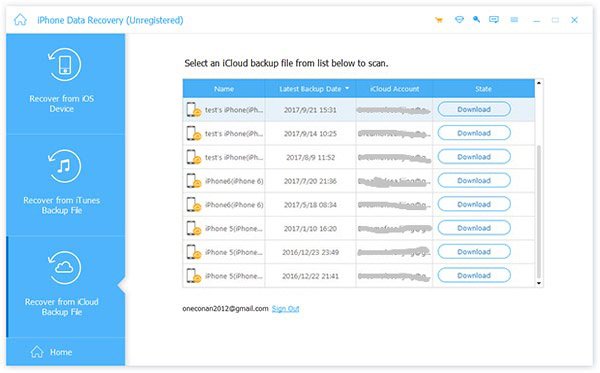
Passo 3. Recuperar arquivos do backup do iPad
Você pode escolher os arquivos desejados na interface. Além disso, você também pode visualizar todos os backups do iPad a partir do programa. Em seguida, clique no botão "Recuperar" para recuperar os arquivos para o seu computador.



 iPhone Data Recovery
iPhone Data Recovery Recuperação do Sistema iOS
Recuperação do Sistema iOS Backup e restauração de dados do iOS
Backup e restauração de dados do iOS gravador de tela iOS
gravador de tela iOS MobieTrans
MobieTrans transferência do iPhone
transferência do iPhone Borracha do iPhone
Borracha do iPhone Transferência do WhatsApp
Transferência do WhatsApp Desbloqueador iOS
Desbloqueador iOS Conversor HEIC gratuito
Conversor HEIC gratuito Trocador de localização do iPhone
Trocador de localização do iPhone Data Recovery Android
Data Recovery Android Extração de dados quebrados do Android
Extração de dados quebrados do Android Backup e restauração de dados do Android
Backup e restauração de dados do Android Transferência telefônica
Transferência telefônica Recuperação de dados
Recuperação de dados Blu-ray
Blu-ray Mac limpador
Mac limpador Criador de DVD
Criador de DVD PDF Converter Ultimate
PDF Converter Ultimate Windows Password Reset
Windows Password Reset Espelho do telefone
Espelho do telefone Video Converter Ultimate
Video Converter Ultimate editor de vídeo
editor de vídeo Screen Recorder
Screen Recorder PPT to Video Converter
PPT to Video Converter Slideshow Maker
Slideshow Maker Free Video Converter
Free Video Converter Gravador de tela grátis
Gravador de tela grátis Conversor HEIC gratuito
Conversor HEIC gratuito Compressor de vídeo grátis
Compressor de vídeo grátis Compressor de PDF grátis
Compressor de PDF grátis Free Audio Converter
Free Audio Converter Gravador de Áudio Gratuito
Gravador de Áudio Gratuito Free Video Joiner
Free Video Joiner Compressor de imagem grátis
Compressor de imagem grátis Apagador de fundo grátis
Apagador de fundo grátis Upscaler de imagem gratuito
Upscaler de imagem gratuito Removedor de marca d'água grátis
Removedor de marca d'água grátis Bloqueio de tela do iPhone
Bloqueio de tela do iPhone Puzzle Game Cube
Puzzle Game Cube





